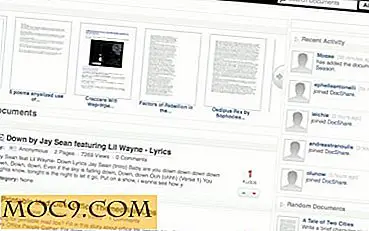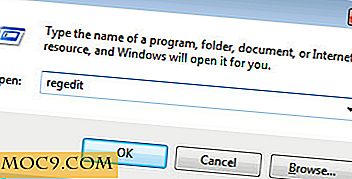Hoe je je eigen geanimeerde GIF's maakt met behulp van Gboard
Wie houdt er niet van geanimeerde GIF's? Of het nu gaat om Mickey Mouse dansen of een koala die kauwt op eucalyptus terwijl je naar je knipoogt, deze mini-video's zijn enorm populair. Door de jaren heen zijn ze een soort kunst voor internet geworden. Ze zijn een grappige manier om met mensen in uw omgeving te communiceren door een korte animatie toe te voegen aan een e-mail of sms.
Het is niet moeilijk om het zelf te maken en met Gboard als toetsenbord op je smartphone kun je ze maken zonder andere apps te openen. Je kunt zelfs je eigen gezicht gebruiken!
Meestal laat u uw GIF's zien aan uw vrienden of familie om ze aan het lachen te maken, of misschien om dank u wel te zeggen. Wat is een betere manier om jezelf te uiten dan met een GIF van je gezicht? Of wat te denken van een speciaal moment vangen met de reactie van een kind op een eten of cadeau?
Het is op dit moment alleen op iOS uitgerold, maar je kunt je aanmelden voor de bètaversie en deze downloaden voor Android en meteen aan de slag.
Gerelateerd : 5 van de beste Android-apps om geanimeerde GIF's te maken
Hoe de GIF-creërende functie te krijgen
Als u geen Gboard op uw apparaat hebt, downloadt u het en stelt u het in als uw standaardtoetsenbord. Op iOS ben je klaar om te gaan. Ga naar het gedeelte 'Een GIF maken'.
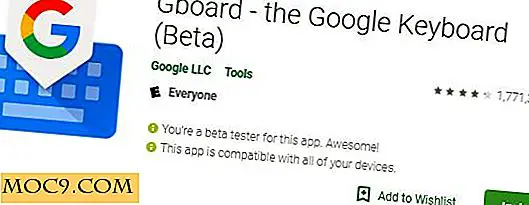
Voor Android-gebruikers kun je deze pagina openen om deel te nemen aan het bètatestprogramma voor Gboard. Zorg ervoor dat u dit download via hetzelfde Google-account dat op uw telefoon staat.

Google stuurt een update naar je telefoon. Ze zeggen dat het enige tijd kan duren, maar het was binnen enkele minuten beschikbaar op mijn account.
Open Play Store op je telefoon en zoek naar Gboard. Als u de update hebt, ziet u een opmerking waarin u wordt bedankt dat u een bètatester bent.

Gerelateerd : 10 tips om u te helpen het Gboard van Google voor Android onder de knie te krijgen
Maak een GIF
Een GIF maken op beide platforms:
1. Open uw berichten-app en open het Gboard-toetsenbord.

2. Tik op het emoji-pictogram.
3. Selecteer de GIF-optie.

4. Tik op "Maak een GIF" onderaan het scherm.
5. Selecteer de optie voorste of achterste camera door op het camerapictogram te tikken naast de grote opnameknop.
Er zijn verschillende opties om uit te kiezen als u effecten aan uw GIF wilt toevoegen. Veeg over de pictogrammen over het scherm.

6. Houd de opnameknop ingedrukt. De binnenste cirkel wordt rood en de buitenste ring wordt rood totdat de volledige opnametijd is verstreken.
Als de volgende tekst die je ontvangt een reactie vereist met meer emotie dan een eenvoudige emoji kan overbrengen, gebruik dan in plaats daarvan een GIF. Als u een GIF wilt verzenden die u opneemt met uw camera, zonder extra apps op uw apparaat te openen, gebruikt u deze functie van Gboard. Het zal je gevoelens over de zaak heel duidelijk maken.